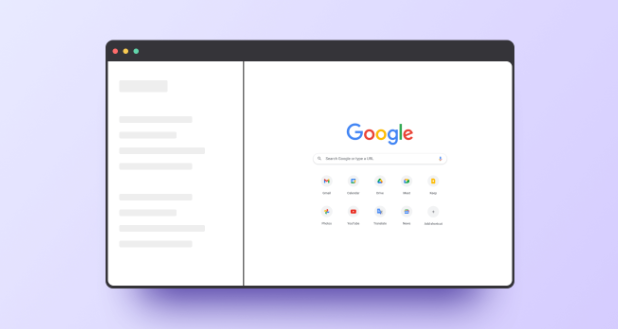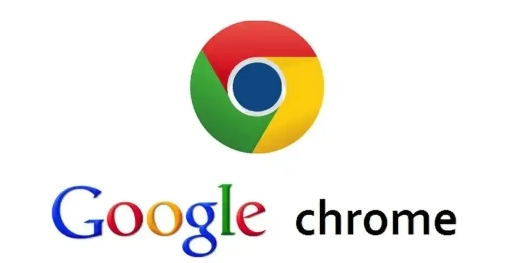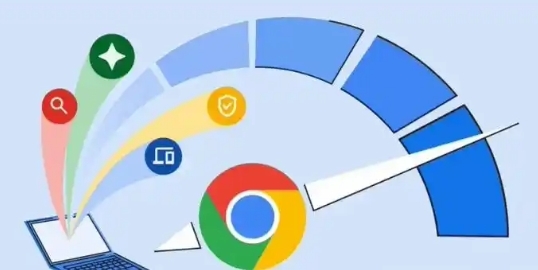谷歌浏览器下载插件页面显示异常如何修复
时间:2025-07-07
来源:谷歌浏览器官网

一、检查网络连接
1. 确认网络状态:确保设备已正常连接到互联网,可以尝试打开其他网页或使用网络应用,查看是否存在网络连接问题。若网络不稳定或中断,可能导致插件页面加载不完整或出现异常。
2. 切换网络环境:如果当前网络环境下插件页面显示异常,可以尝试切换到其他网络,如从Wi-Fi切换到移动数据,或者更换不同的Wi-Fi网络,以排除网络限制或故障对插件页面显示的影响。
二、调整浏览器设置
1. 清除缓存和Cookie:在浏览器中,点击菜单按钮(三个点),选择“设置”,然后在“隐私设置和安全性”部分,点击“清除浏览数据”。在弹出的窗口中,选择要清除的时间范围,包括缓存的图片和文件、Cookie及其他网站数据等,点击“清除数据”。这样可以解决因缓存或Cookie导致插件页面显示异常的问题。
2. 禁用或启用硬件加速:在浏览器的“设置”中,找到“高级”选项,展开后在“系统”部分,查看“使用硬件加速模式”是否开启。如果开启,可以尝试关闭该选项,然后重启浏览器;如果原本是关闭的,可以尝试开启,看是否能修复插件页面的显示异常。
三、检查插件本身
1. 更新插件版本:进入谷歌浏览器的“更多工具”菜单,选择“扩展程序”,找到对应的下载插件,查看是否有更新提示。如果有,及时点击更新,以确保插件具备最新的功能和修复已知的漏洞。
2. 禁用或卸载冲突插件:如果同时安装了多个插件,可能会存在冲突,导致页面显示异常。可以尝试逐个禁用其他插件,只保留当前需要的下载插件,查看页面是否恢复正常。若禁用某个插件后问题解决,则可能是该插件与其他插件或浏览器存在冲突,可以考虑卸载该冲突插件。
四、修复浏览器
1. 重置浏览器设置:在浏览器的“设置”中,找到“高级”选项,展开后在页面底部点击“重置并清理”。在弹出的窗口中,确认要重置的设置,点击“确定”。重置后,浏览器将恢复到初始状态,但会保留书签、历史记录和密码等数据。注意,此操作可能会影响已安装的插件,需要重新配置插件。
2. 重新安装浏览器:如果以上方法都无法解决问题,可以考虑卸载谷歌浏览器,然后从官网下载最新版本的安装包,重新安装浏览器。在重新安装前,确保备份好重要的数据,如书签、密码等。